פרסומת
מחשבי Chromebook הם המחשבים הניידים של גוגל. הם מפעילים מערכת הפעלה רזה ומותאמת לעלות לרשת עם דפדפן Chrome ואפליקציות Chrome בלבד. אם אתה יכול לעשות הכל בדפדפן שלך באמצעות שירותים מבוססי אינטרנט ואחסון מקוון, אתה יכול לעבור ל- Chromebook.
משתמשי Chromebook רבים למעשה לא "עברו" ל- Chromebook - הם רכשו Chromebook כמכשיר נוסף, לא כזה שמחליף את המחשב הנוכחי שלהם לחלוטין. מכשיר Chromebook הוא המחשב הנייד הפשוט שאתה קולט כשאתה צריך לגלוש באינטרנט, לצפות בסרטונים, להקליד דוא"ל, לכתוב מסמכים ולעשות דברים אחרים שתוכל להשיג בדפדפן. אבל נניח שאתה באמת רוצה החלף ל- Chromebook.
הטובים והרעים
כמו כל מכשיר, למחשבי Chromebook יש יתרונות וחסרונות מהו Chromebook?מהו Chromebook? בשביל מה מתאים Chromebook? כיצד משתווה Chromebook למחשב נייד? אנו עונים על אלה ועוד. קרא עוד . זו הסיבה מדוע מחשבי Chromebook מושכים:
- לא יקר: מחשבי Chromebook הם זולים יותר ממחשבים ניידים של Windows בהשוואה, כאשר מספר דגמים זמינים במחיר של 199 דולר. זה גם זול דרמטית ממקינטוש - אתה יכול להשיג ארבעה מחשבי Chromebook בפחות ממחיר MacBook Air בודד.
- חסין בפני תוכנות זדוניות של Windows: כמו מחשבי מקינטוש, מחשבי Chromebook חסינים מפני תוכנות זדוניות של Windows. לא תצטרך לדאוג מהפעלת אנטי-וירוס או להידבק.
- פשוט: אם אתה מישהו שרק משתמש בדפדפן אינטרנט במחשב שלך כל הזמן, מחשבים שולחניים של Windows ואפילו Mac יש המון מורכבות ומטען מיותר. מחשבי Chromebook מותאמים לשימוש בדפדפן והם פשוטים יותר אם זה כל מה שאתה צריך.
- תחזוקה נמוכה מאוד: Chromebook מעדכן את עצמו אוטומטית ואת האפליקציות המותקנות שלכם ברקע, ממש כמו שעושה Chrome. לא תצטרך לדאוג לביצוע תחזוקת מערכת כלשהי או לעדכון התוכניות המותקנות שלך.
- מהיר: מחשבי Chromebook מתחילים ומתחדשים מהשינה במהירות רבה, אם כי חדשים חלונות 8 מדריך Windows 8מדריך Windows 8 זה מתאר את כל מה שקשור לחלונות 8, החל ממסך הפתיחה דמוי הטאבלט ועד לקונספט "האפליקציה" החדש ועד למצב שולחן העבודה המוכר. קרא עוד אין ספק כי מכשירים תפסו.
כמובן שלמחשבי Chromebook יש את החסרונות שלהם. הבעיה הגדולה ביותר עם Chromebook היא תאימות תוכנה. מחשבי Chromebook אינם יכולים להריץ תוכנת שולחן עבודה של Windows או Mac, כך שתצטרך להשתמש בתוכנה מבוססת אינטרנט. תלוי מה אתה עושה ואילו תוכנות אתה משתמש, זה יכול להיות פורץ עסקות. לא תשחק במשחקי המחשב האחרונים, תשתמש בתוכנת CAD, תבצע תלת מימד או תבצע משימות מתקדמות אחרות הדורשות תוכנת שולחן עבודה מיוחדת ב- Chromebook.
למחשבי Chromebook יש גם מעט מאוד אחסון מקומי, ולעיתים קרובות הם מגיעים עם כונן במצב סולידי של 16 ג'יגה-בתים. הכונן הזה מהיר, אך ברור שלא נועד לאחסן את כל הקבצים והנתונים האישיים שלך. מחשבי Chromebook עוסקים באחסון נתונים בשירותי אחסון בענן כמו Google Drive ו- Dropbox, אשר זו הסיבה שגוגל מעניקה לך 100 ג'יגה-בתים של שטח Google Drive נוסף בחינם למשך שנתיים עם מרביתם מחשבי Chromebook.
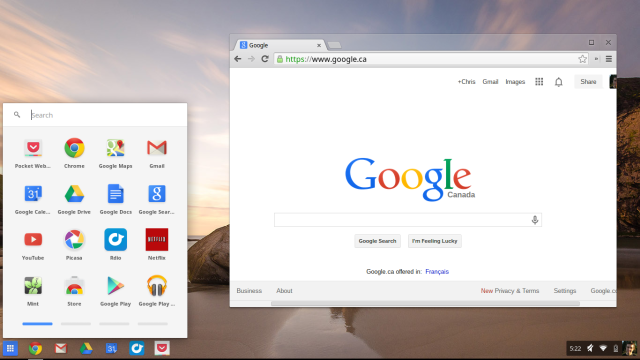
חיבוק אפליקציות מבוססות אינטרנט ואחסון מקוון
המפתח לשימוש ב- Chromebook הוא חיבוק יישומים מבוססי אינטרנט ושירותי אחסון מקוונים. אם כבר עשית זאת - ויש סיכוי טוב שיש לך, מכיוון שהדבר מקל על הגישה שלך לנתונים בסמארטפונים וטאבלטים - Chromebook יהיה הרבה יותר קל לעבור אליהם. להלן כמה דוגמאות למה אנו מתכוונים:
- מוזיקה: אם אתה זורם את כל המוסיקה שלך משירות כמו Spotify, Rdio או Pandora - או סתם יש לך את כל זה אוסף מוזיקה שהועלה ל- Google Play מוזיקה או לנגן הענן של אמזון - אתה יכול לנגן את הכל על גבי Chromebook. אם יש לך אוסף עצום של קבצי מוזיקה מקומיים שאתה מנגן ב- iTunes, לא תוכל לנגן את המוסיקה שלך.
- מסמכים: אם אתה משתמש ב- Google Docs כדי לכתוב ולאחסן מסמכים, אתה יכול לעשות זאת גם ב- Chromebook. אם אתה משתמש ב- Microsoft Office בשולחן העבודה, ייתכן שתתקשה להסתגל. תוכל גם לשמור את המסמכים שלך ב- Microsoft SkyDrive ולהשתמש באפליקציות האינטרנט של Office של מיקרוסופט כדי לעבוד איתם ב- Chromebook. עם זאת, יישומי Office Web אינם חזקים כמו יישומי Office לשולחן העבודה. הם מספיקים לעריכה בסיסית, אך אינם כוללים רבים מהתכונות המתקדמות של Office.
מחשבי Chromebook עובדים היטב אם אתה משתמש בשירותים מבוססי אינטרנט וניתן לגשת לנתונים החשובים שלך באינטרנט. אם אתה אוהב תוכניות שולחן עבודה וקבצים מקומיים, Chromebook פשוט לא בשבילך.
אתחול והתחברות
תהליך ההתקנה של Chromebook פשוט. פשוט הפעל אותו וזה ישאל אותך כמה שאלות בסיסיות לגבי השפה והרשת שלך.
בעוד כמה רגעים תופיע במסך הכניסה. אתה יכול להיכנס ל- Chromebook באמצעות חשבון Google הקיים שלך - ככל הנראה שם משתמש וסיסמא @ gmail.com. Chrome יסנכרן עם דפדפן Chrome בו אתה כבר משתמש בשולחן העבודה שלך, יסנכרן כל אפליקציה, תוספים, סימניות ונתונים אישיים אחרים המותקנים ישירות למכשיר שלך.
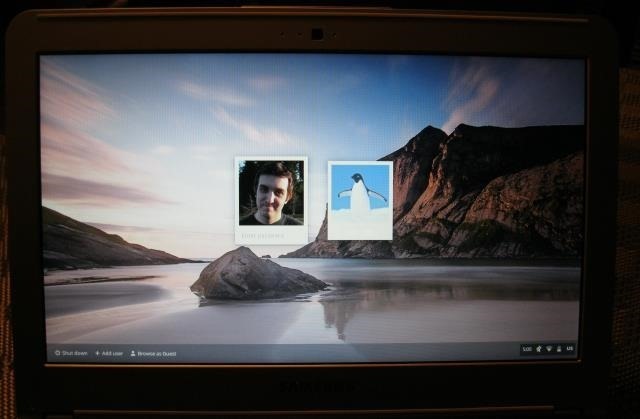
כל אחד אחר יכול לאסוף את ה- Chromebook שלך ולהיכנס באמצעות חשבון Google שלו או פשוט לבחור את חשבון האורח כדי להשתמש ב- Chromebook מבלי להיכנס. אם הם משתמשים במצב אורח, כל נתוני הגלישה יימחקו בעת היציאה. זה כמו מכשיר רחב מצב גלישה פרטית לא רק לפורנו: שימושים אחרים לגלישה פרטיתבמצב גלישה פרטית שמות רבים אחרים, כולל "מצב גלישה בסתר" ב- Chrome ו- "גלישה InPrivate" ב- Internet Explorer. יש אנשים שמתייחסים למצב גלישה פרטית כאל "מצב פורנו", אך זה לא רק עבור מכורים לפורנו. זה יכול... קרא עוד .
אם אינך אוהב את זה, אתה יכול להיכנס למסך ההגדרות ולשלוט מי יכול להיכנס ל- Chromebook שלך. מסך ההגדרות זהה למעשה לדף ההגדרות שבו אתה כבר משתמש ב- Chrome בשולחן העבודה שלך, אך מציע כמה אפשרויות נוספות להגדרת ה- Chromebook שלך.
התמצאות בשולחן העבודה
אם אתה מעוניין ב- Chromebook, כנראה שאתה כבר מכיר את Google Chrome הדפדפן הטוב יותר עם תכונות נהדרות - Google Chromeכרגע Google Chrome הוא הדפדפן הפופולרי ביותר בעולם. לקח כרום פחות מארבע שנים לעלות מכמעט 1% נתח שוק למקום בו הוא נמצא כעת. ברחבי העולם, יותר מחוצה לו ... קרא עוד . מערכת ההפעלה של Chrome ב- Chromebook היא מעין מעבר בין Windows 7 ל- Chrome. אתה מקבל שולחן עבודה עם שורת משימות, משגר ומגש מערכת. בצד שמאל של המסך תמצא את מפעיל היישומים של Chrome, המכיל סמלים עבור כל היישומים המותקנים שלך.

סרגל המשימות מכיל סמלים עבור כל אפליקציות Chrome המותקנות וחלונות הדפדפן של Chrome. אפליקציות פועלות בחלון משלהן, בעוד שרוב האתרים יפעלו בחלונות דפדפן Chrome רגילים. השימוש במפעיל, בשורת המשימות ובמגש המערכת זה ממש כמו להשתמש בשורת המשימות של Windows 7, אך ניתן לטעון בצורה פשוטה יותר.
בצד ימין תמצאו מגש מערכת עם מידע על סוללת ה- Chromebook, ה- Wi-Fi, הזמן והגדרות אחרות של ה- Chromebook. לחץ על מגש המערכת כדי לראות חלון קופץ עם מידע נוסף ואפשרויות שאתה יכול לשלוט בהן.
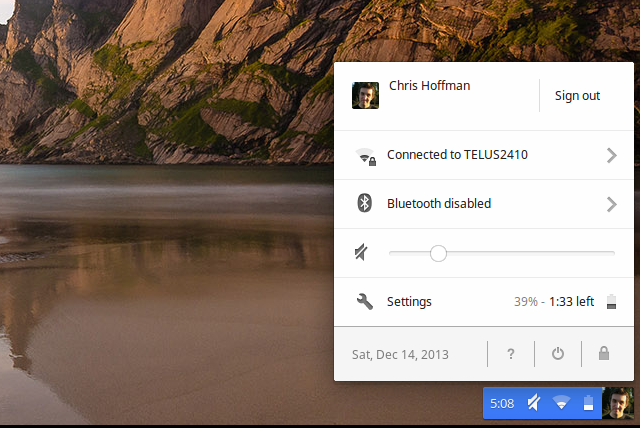
ניהול קבצים
מחשבי Chromebook כוללים כמה אפליקציות שלא כלולות בדפדפן שולחן העבודה של Chrome. לדוגמה, יש יישום קבצים המציג את ההורדות והקבצים המקומיים שלך כמו גם את קבצי Google Drive שלך. הקבצים המקומיים מאוחסנים בתיקיית הורדות, ומדגישים כי האחסון המקומי מיועד להורדות זמניות ולא לאחסון לטווח הארוך.
באפשרותך להציג סוגים רבים של קבצים, כגון קבצי וידאו מקומיים, ב- Chromebook. פשוט הורד אותם ופתח אותם מאפליקציית הקבצים.
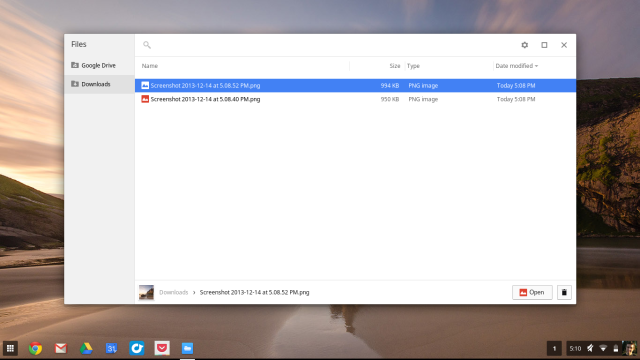
אתה יכול לחבר כונני הבזק מסוג USB, כוננים קשיחים חיצוניים ואפילו כרטיסי SD ממצלמות ל- Chromebook. הם יהיו נגישים מאפליקציית הקבצים. משמעות הדבר היא שאתה יכול להשתמש ב- Chromebook כדי לבצע משימות בסיסיות כמו העלאת תמונות מהמצלמה שלך לרשת או הפעלת קטעי וידאו ממקל USB.
התקנת האפליקציות שלך (או לא)
אם כבר התקנת יישומי Chrome במחשב אחר והגדרת את Chrome Sync, הם יסונכרנו אוטומטית ל- Chromebook לאחר שתיכנס. אם לא, אתה יכול לפתוח את משגר היישומים של Chrome ולחץ על סמל החנות כדי לפתוח את חנות האינטרנט של Chrome. כאן תוכלו למצוא אפליקציות של Chrome, שעובדות גם ב- Chrome עבור Windows, Mac ו- Linux. ה "לשולחן העבודה" בחנות מכיל את "אפליקציות Chrome" החדשות, הפועלות בחלון הדפדפן שלהם ועובדות במצב לא מקוון.
כמובן שאתה לא ממש צריך להתקין אפליקציות מחנות האינטרנט של Chrome. יש לך דפדפן Chrome מלא, כך שתוכל פשוט לגשת לאתרי אינטרנט ואפליקציות אינטרנט בדפדפן האינטרנט שלך כמו שבדרך כלל היית עושה.
לעצות נוספות קרא את הסקירה הכללית שלנו בנושא אפליקציות בהן תוכלו להשתמש כדי לבצע משימות נפוצות ב- Chromebook מחפש מחשב נייד חדש? קבל במקום זאת Chromebook! קרא עוד .
הגדרת גישה לא מקוונת
בנוסף לאפליקציות של Chrome, יש אפליקציות ישנות יותר שמציעות גישה לא מקוונת שעליך להגדיר בנפרד. לדוגמה, התקן את האפליקציה של Gmail במצב לא מקוון גש ל- Gmail במצב לא מקוון קח את Gmail במצב לא מקוון באמצעות אפליקציית הדואר הלא מקוון של Google [Chrome]Offline Google Mail עבור Chrome מאפשר לך להשתמש ב- Gmail ללא חיבור לאינטרנט. קרא, חפש ושלח דוא"ל - הכל במצב לא מקוון. כשאתה מתחבר לאינטרנט, דואר מקוון של Google Mail מסתנכרן עם ... קרא עוד , התקן את אפליקציית יומן Google והגדר יומנים לא מקוונים באתר לוח השנה של גוגל, ו- התקן את אפליקציית Google Drive והגדר גישה לא מקוונת באתר לצפייה ועריכה של מסמכים במצב לא מקוון. אם תרצה לקרוא את הספרים האלקטרוניים של Kindle במצב לא מקוון, התקן את אפליקציית Kindle Cloud Reader והגדר בה גישה לא מקוונת.
בעתיד, יישומים אלה צריכים להיות בתקווה להפוך ל"אפליקציות Chrome "שתוכלו להתקין ולהפעיל בחלון שלהם, ולהעניק לכם תמיכה לא מקוונת מבלי שתדרשו שום הגדרה נוספת.

מחשבי Chromebook די פשוטים למשתמשים רגילים. אם אתה יכול לעשות הכל בנוחות באמצעות דפדפן אינטרנט, הם מהווים אפשרות נהדרת.
כמובן שאם אתה צריך לעשות משהו שאתה לא יכול לעשות בדפדפן, אתה עלול להתאהב במהירות מהמגבלות. זו הסיבה שאנשים כה רבים רואים מחשבי Chromebook כמחשב שני או שלישי, אך לא היחיד שלהם.
אך אל תזלזל במכשירי Chromebook. הודות ל עורכי הווידאו הטובים ביותר עבור מערכת ההפעלה של Chrome שבעת עורכי הווידאו הטובים ביותר עבור Chromebookמערכת ההפעלה של Chrome מסוגלת באותה מידה כמו Windows ו- macOS לעריכת וידאו פשוטה, כפי שמעידים עורכי הווידאו האלה של Chromebook. קרא עוד , אתה יכול לבצע משימות מתקדמות כמו יצירת סרטונים.
אשראי תמונה: slgckgc על פליקר
כריס הופמן הוא בלוגר טק ומכור לטכנולוגיה מסביב ומתגורר ביוג'ין, אורגון.